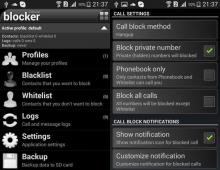Πώς να αφαιρέσετε το Avast; Οι πιο αναλυτικές οδηγίες! Απεγκατάσταση Avast Free Antivirus
Πρώτα απ 'όλα, πρέπει να λάβετε υπόψη ότι καμία εφαρμογή δεν αφαιρείται εντελώς από τον υπολογιστή χρησιμοποιώντας τυπικά εργαλεία των Windows, ειδικά το πρόγραμμα προστασίας από ιούς Avast. Για τον έλεγχο των διαδικασιών υλικού, εγκαθιστά χιλιάδες στοιχεία του σε αρχεία συστήματος και στο μητρώο, πολλά από τα οποία παραμένουν ακόμη και μετά τον καθαρισμό με τα πιο ισχυρά προγράμματα απεγκατάστασης επί πληρωμή.
Υπάρχουν τρεις αποδεδειγμένοι τρόποι για να αφαιρέσετε το Avast εάν δεν το απεγκαταστήσετε. Δεν έχει σημασία ποιο λειτουργικό σύστημα έχετε εγκαταστήσει: Windows 7 ή Windows 10, καθένα από αυτά διαγράφει πλήρως όλα τα δεδομένα χωρίς τη δυνατότητα ανάκτησης.
Σπουδαίος! Πρώτα, πρέπει να απενεργοποιήσετε την αυτοάμυνα κατά των ιών. Για να το κάνετε αυτό, ανοίξτε τις ρυθμίσεις της εφαρμογής και στην ενότητα "Αντιμετώπιση προβλημάτων", αποεπιλέξτε την επιλογή "Ενεργοποίηση μονάδας αυτοάμυνας Avast" (δείτε τον οδηγό βήμα προς βήμα στα στιγμιότυπα οθόνης).



Μέθοδος αριθμός 1. Αφαίρεση χρησιμοποιώντας το βοηθητικό πρόγραμμα Avastclear
Ο προγραμματιστής παρέχει ένα ειδικό βοηθητικό πρόγραμμα απεγκατάστασης στον επίσημο ιστότοπο. Μπορείτε να το κατεβάσετε από τον σύνδεσμο

Αλλά εδώ είναι σημαντικό να λάβετε υπόψη τα ακόλουθα χαρακτηριστικά:
1. Πριν κάνετε λήψη του Avastclear, πρέπει να δημιουργήσετε έναν ξεχωριστό φάκελο στην επιφάνεια εργασίας σας (για παράδειγμα, "uninstaller"). Βεβαιωθείτε ότι έχετε καθορίσει τη διαδρομή τοποθεσίας του αρχείου (C:\Documents and Settings\Administrator\Desktop\uninstaller). Ελέγξτε ότι είναι ακριβώς εκεί. Διαφορετικά, μετά την απεγκατάσταση του Avast, όλες οι πληροφορίες που βρίσκονται στο φάκελο με το πρόγραμμα απεγκατάστασης θα καταστραφούν.

2. Πρέπει να ανοίξετε το βοηθητικό πρόγραμμα σε ασφαλή λειτουργία των Windows 7 ή άλλων λειτουργικών συστημάτων. Η κανονική εκκίνηση μπορεί να καταστρέψει τα αρχεία συστήματος. Για λόγους ασφαλείας, συνιστούμε να κάνετε ένα σημείο επαναφοράς (Έναρξη - Όλα τα προγράμματα - Αξεσουάρ - Εργαλεία συστήματος - Επαναφορά συστήματος - Δημιουργία σημείου επαναφοράς - Επόμενο - Δημιουργία).

Για λεπτομερείς οδηγίες σχετικά με τον τρόπο κατάργησης του Avast χρησιμοποιώντας το βοηθητικό πρόγραμμα, δείτε αυτό το βίντεο:
Μέθοδος αριθμός 2. Απεγκαταστήστε χρησιμοποιώντας την εφαρμογή Revo Uninstaller
Κάθε χρήστης που σέβεται τον εαυτό του θα πρέπει πάντα να έχει αυτή την εξαιρετικά χρήσιμη επέκταση στη διάθεσή του. Μπορείτε να το κατεβάσετε από τον επίσημο ιστότοπο: www.revouninstaller.com. Η διανομή πληρώνεται, αλλά η δοκιμαστική έκδοση ισχύει για 30 ημέρες. Το RUni λειτουργεί άψογα σε οποιοδήποτε λειτουργικό σύστημα, συμπεριλαμβανομένων των Windows 10. Η ιδιαιτερότητα του προγράμματος είναι ότι καθαρίζει πλήρως τα αρχεία συστήματος και το μητρώο των στοιχείων του απεγκατεστημένου λογισμικού και το πιο σημαντικό, είναι ασφαλές.
Η ίδια η διακοπή λειτουργίας
1. Απενεργοποιήστε το στοιχείο αυτοάμυνας του antivirus σας. Ανοίξτε το πρόγραμμα απεγκατάστασης και επιλέξτε Avast από τη λίστα. Κάντε κλικ στο κουμπί Διαγράφω».

2. Στον εξερευνητή επέκτασης, επιβεβαιώστε την ενέργεια " απεγκατάσταση».

3. Επιλέξτε την εντολή " Κάντε επανεκκίνηση αργότερα».

4. Ρυθμίστε στη λειτουργία "Advanced" και εκτελέστε " Ερευνα».

5. Ελέγξτε τις υπόλοιπες καταχωρήσεις μητρώου με έντονους χαρακτήρες και κάντε κλικ στο " Διαγράφω", έπειτα " Περαιτέρω».

6. Τώρα επιλέξτε όλα τα υπόλοιπα αρχεία και φακέλους στην τοπική σας μονάδα δίσκου και, στη συνέχεια, κάντε κλικ στο κουμπί Διαγράφω" και περιμένετε να ολοκληρωθεί η απεγκατάσταση.

7. Τέλος, πρέπει να επανεκκινήσετε τον υπολογιστή σας.

Συμβουλή! Για να είστε ασφαλείς, σαρώστε το μητρώο για τυχόν εναπομείναντα «σκουπίδια» χρησιμοποιώντας το μοναδικό καθαριστικό CCleaner. Διαθέτει πολλές δυνατότητες για τη βελτιστοποίηση της απόδοσης του υπολογιστή σας. Η δωρεάν έκδοση είναι διαθέσιμη στον επίσημο ιστότοπο

Μέθοδος Νο. 3. Πώς να αφαιρέσετε το Avast από τον υπολογιστή σας εάν δεν μπορεί να αφαιρεθεί
Αυτή η επιλογή είναι κάπως παρόμοια με τη διαδικασία απεγκατάστασης ενός antivirus χρησιμοποιώντας το Revo Uninstaller. Αλλά θα διαγράψουμε χρησιμοποιώντας τα τυπικά μέσα των Windows 7, XP, Vista, 8 ή Windows 10. Η σειρά των ενεργειών είναι η ίδια σε όλα τα λειτουργικά συστήματα.
Πρόσεχε! Αυτή η μέθοδος προορίζεται για προχωρημένους χρήστες, αλλά αυτό δεν σημαίνει ότι είναι η καλύτερη. Οι δύο πρώτες μέθοδοι δεν είναι λιγότερο αποτελεσματικές.
Συνιστούμε να το χρησιμοποιήσετε ως έσχατη λύση, για παράδειγμα, εάν δεν είναι δυνατή η λήψη του βοηθητικού προγράμματος Avastclear ή του προγράμματος απεγκατάστασης Revo Uninstaller. Ακολουθήστε όλα τα σημεία των οδηγιών μας πολύ προσεκτικά και μην κάνετε τίποτα μόνοι σας! Διαφορετικά, δεν εγγυόμαστε τη σωστή λειτουργία του συστήματος μετά την κατάργηση του Avast.
1. Δημιουργήστε ένα σημείο επαναφοράς συστήματος και απενεργοποιήστε τη μονάδα αυτοάμυνας προστασίας από ιούς, όπως φαίνεται στη μέθοδο 1.
2. Ακολουθήστε την ακόλουθη διαδρομή: - - Εγκατάσταση και αφαίρεση προγραμμάτων . Στη λίστα με το εγκατεστημένο λογισμικό, βρείτε το Avast και κάντε κλικ στο " Διαγράφω" Στη συνέχεια, ακολουθήστε τις οδηγίες του μαέστρου.

3. Μετά την απεγκατάσταση, μεταβείτε ξανά στο μενού " Αρχή"και πήγαινε στον διευθυντή της ομάδας" Εκτέλεση».

4. Στη γραμμή του παραθύρου που ανοίγει, πληκτρολογήστε « regedit"(χωρίς εισαγωγικά).

5. Στον Επεξεργαστή Μητρώου, ανοίξτε το μενού περιβάλλοντος " Επεξεργασία"και επιλέξτε" Εύρημα…».

6. Εισαγάγετε το ερώτημα "avast" στην αναζήτηση.

7. Διαγράψτε όλους τους φακέλους και τα αρχεία που βρέθηκαν με τη λέξη "avast". Αναζητήστε ξανά και ξανά πατώντας το πλήκτρο F3 μέχρι να μην έχει μείνει ούτε ένα στοιχείο προγράμματος στο μητρώο.

8. Το επόμενο στάδιο είναι ο καθαρισμός του συστήματος. Ανοίξτε το μενού" Αρχή"και επιλέξτε την ενότητα" Αναζήτηση" Προσδιορίστε την τοποθεσία της μελέτης " Τοπική μονάδα δίσκου C».

9. Επιλέξτε το εύρος της μηχανής αναζήτησης " Αρχεία και φάκελοι" και πληκτρολογήστε τη λέξη "avast" στις γραμμές.


10. Επιλέξτε όλα τα στοιχεία που βρέθηκαν και διαγράψτε. Εάν για κάποιο λόγο κάποια αρχεία δεν καταστραφούν, τότε μπορείτε να χρησιμοποιήσετε την εξαιρετική εφαρμογή Unlocker, η οποία έχει σχεδιαστεί για Windows 7, XP και νεότερες εκδόσεις, συμπεριλαμβανομένων των πιο πρόσφατων Windows 10.

Σπουδαίος! Μην ξεχάσετε να αδειάσετε τον Κάδο Ανακύκλωσης μετά από όλα, να επανεκκινήσετε τον υπολογιστή σας, να σαρώσετε το μητρώο και να καθαρίσετε το σύστημα χρησιμοποιώντας το CCleaner. Εάν φοβάστε το κακό, τότε κατεβάστε πρώτα το Play Market για τον υπολογιστή σας, εγκαταστήστε έναν εξομοιωτή και εξασκηθείτε σε μια εικονική μηχανή.
Τα προγράμματα προστασίας από ιούς εγκαθίστανται χωρίς προβλήματα, αλλά η διαδικασία απεγκατάστασης στις περισσότερες περιπτώσεις μπορεί να προκαλέσει μια σειρά σφαλμάτων. Για να μην συμβεί αυτό, θα συζητήσουμε διάφορους τρόπους για να αφαιρέσετε το γνωστό antivirus Avast από τον υπολογιστή σας. Γιατί Avast; Διότι, είναι ιδιαίτερα δημοφιλές στους χρήστες Η/Υ, αφού οι υπηρεσίες του παρέχονται εντελώς δωρεάν. Φυσικά, υπάρχουν και λειτουργίες επί πληρωμή, αλλά για χρήστες πλήρους απασχόλησης δεν ωφελούν. Αλλά αν εξακολουθείτε να αποφασίσετε να αφαιρέσετε αυτό το πρόγραμμα προστασίας από ιούς, τότε για να αποφύγετε προβλήματα, χρησιμοποιήστε τις ακόλουθες μεθόδους, όπου θα δούμε τις οδηγίες βήμα προς βήμα.
Χρήση της τυπικής δυνατότητας για την απεγκατάσταση προγραμμάτων των Windows.
Τα αγαπημένα λειτουργικά συστήματα όλων από τη Microsoft έχουν έναν τεράστιο αριθμό κρυφών δυνατοτήτων που οι απλοί χρήστες δεν γνωρίζουν καν. Μία από αυτές τις δυνατότητες είναι να αφαιρέσετε εντελώς οποιοδήποτε βοηθητικό πρόγραμμα από τον υπολογιστή σας, χωρίς να χρησιμοποιήσετε άλλα προγράμματα. Ο αλγόριθμος για αυτήν την επιλογή δεν διαφέρει πολύ μεταξύ τους σε παλιές και νέες εκδόσεις των Windows. Αυτή η μέθοδος θεωρείται μία από τις μακροχρόνιες, αλλά μετά τη διαδικασία, ο υπολογιστής σας είναι εγγυημένο ότι θα απαλλαγεί από όλα τα στοιχεία προστασίας από ιούς.

Οδηγίες για την πρώτη μέθοδο:
- Πρώτα πρέπει να μεταβείτε στον πίνακα ελέγχου και να επιλέξετε Απεγκατάσταση προγραμμάτων.
- Αφού ανοίξετε αυτήν την ενότητα, θα ανοίξει ένα παράθυρο με μια λίστα με τα εγκατεστημένα προγράμματα στον υπολογιστή σας. Κάντε κλικ στο Avast Free Antivirus και, στη συνέχεια, κάντε κλικ στο κουμπί Κατάργηση εγκατάστασης.

Αφού ολοκληρώσουμε όλα τα παραπάνω βήματα, θα ανοίξει ένα ξεχωριστό παράθυρο με τη διαδικασία απεγκατάστασης του Avast, όπου επιλέγουμε επίσης την επιλογή Uninstall.
- Η πλήρης αφαίρεση θα σας πάρει περίπου 2-3 λεπτά. Κατά τη διάρκεια της διαδικασίας, θα ανοίξει ένα παράθυρο μπροστά σας, όπου θα εμφανίζονται όλες οι πληροφορίες σχετικά με την πρόοδο της απεγκατάστασης. Θα σας τεθούν επίσης αρκετές ερωτήσεις σχετικά με τον λόγο απεγκατάστασης του antivirus. Αφού ολοκληρώσετε ολόκληρη τη διαδικασία, θα σας συμβουλεύσουμε να επανεκκινήσετε τον υπολογιστή σας, κάτι που πρέπει να κάνετε.

Αφού ο υπολογιστής σας επανεκκινήσει το σύστημα, μεταβείτε στο Start-Programs-Accessories-Run ή χρησιμοποιήστε την απλή μέθοδο κρατώντας πατημένα τα πλήκτρα WIN+R. Αυτές οι ενέργειες θα ανοίξουν ένα παράθυρο με τυπικές υπηρεσίες, επιτρέποντάς σας να έχετε πρόσβαση σε όλες τις ενότητες του συστήματος του υπολογιστή σας.

Στο κενό πεδίο, εισαγάγετε την εντολή regedit, χάρη στην οποία μπορείτε να αλλάξετε μη αυτόματα το μητρώο συστήματος.
- Αυτό το παράθυρο περιέχει όλες τις πληροφορίες μητρώου που βοηθούν διάφορα προγράμματα να λειτουργούν με το σύστημα και μεταξύ τους. Σε αυτό το μέρος αποθηκεύονται αρκετές χιλιάδες εγγραφές και επομένως, για να μην χαθείτε σε μια μακρά αναζήτηση, πρέπει απλώς να χρησιμοποιήσετε την αναζήτηση, η οποία ανοίγει μετά το συνδυασμό πλήκτρων CTRL + F. Είναι επιτακτική ανάγκη να βρείτε όλα τα κλειδιά μητρώου Avast.

Τα κλειδιά διαγράφονται χρησιμοποιώντας το μενού περιβάλλοντος, που ενεργοποιείται με δεξί κλικ.
Ο επόμενος τρόπος για να απεγκαταστήσετε ένα πρόγραμμα προστασίας από ιούς είναι να χρησιμοποιήσετε το ενσωματωμένο βοηθητικό πρόγραμμα από τον κατασκευαστή Avast.
Σχεδόν όλα τα σύγχρονα antivirus περιέχουν ένα βοηθητικό πρόγραμμα για την αφαίρεση των προϊόντων τους από τον υπολογιστή σας. Οι κατασκευαστές της Avast επίσης δεν άφησαν το πνευματικό τέκνο τους χωρίς αυτή τη λειτουργία.

Αρχικά, μεταβείτε στον ιστότοπο του κατασκευαστή avast.com και επιλέξτε την ενότητα Υποστήριξη από το μενού στα δεξιά.
- Στη σελίδα που ανοίγει θα υπάρχει ένα στοιχείο FAQ, όπου στην αναζήτηση πληκτρολογούμε τη λέξη Διαγραφή και μετά επιλέγουμε το κατάλληλο αποτέλεσμα.
- Αυτό το μέρος περιέχει έναν σύνδεσμο για τη λήψη του επιθυμητού προγράμματος. Μετά τη λήψη, ανοίξτε το και απεγκαταστήστε το antivirus. Για σωστή λειτουργία, θα πρέπει να επιλέξετε ασφαλή λειτουργία, η οποία τελικά δεν θα βλάψει τον υπολογιστή σας.

Το βοηθητικό πρόγραμμα θα βρει αυτόματα τα απαραίτητα αρχεία, καθώς και την έκδοση προστασίας από ιούς. Στη συνέχεια, κάντε κλικ στο κουμπί Διαγραφή και περιμένετε να ολοκληρωθεί η διαδικασία. Εάν το βοηθητικό πρόγραμμα υπέδειξε λανθασμένα δεδομένα για το πρόγραμμα προστασίας από ιούς, τότε θα πρέπει να το κάνετε χειροκίνητα για να αποφύγετε διάφορα σφάλματα στο μέλλον.

Μετά την ολοκλήρωση της απεγκατάστασης, πρέπει να επανεκκινήσετε τον υπολογιστή για να αφαιρέσετε εντελώς τα υπόλοιπα εξαρτήματα.

Ο τρίτος και τελευταίος τρόπος είναι να χρησιμοποιήσετε προγράμματα από τρίτους προγραμματιστές.

Εκτός από τα προγράμματα που αναφέρονται παραπάνω για την απεγκατάσταση ενός προγράμματος προστασίας από ιούς, μπορείτε επίσης να χρησιμοποιήσετε βοηθητικά προγράμματα άλλων κατασκευαστών, τα οποία μπορείτε να βρείτε στο Διαδίκτυο. Σήμερα, υπάρχουν περίπου εκατό τέτοια προγράμματα και όλα λειτουργούν χωρίς διακοπές. Αφαιρούν αυτόματα το απαραίτητο βοηθητικό πρόγραμμα, τόσο από τον υπολογιστή όσο και από το μητρώο. Ένα από τα καλύτερα είναι το CCleaner, το οποίο παρέχει τις βασικές του υπηρεσίες εντελώς δωρεάν. Επιπλέον, όχι μόνο θα διαγράψει τα απαραίτητα αρχεία, αλλά θα καθαρίσει και τον υπολογιστή σας από τα περιττά σκουπίδια, τα οποία αναμφίβολα θα επηρεάσουν τη λειτουργία του συστήματος.

Εκκινήστε το CCleaner και, στη συνέχεια, επιλέξτε Tools-Uninstall Programs.

Στη συνέχεια, ανοίγει ένα παράθυρο που θυμίζει αρκετά το τυπικό εργαλείο λειτουργικού συστήματος Windows Uninstall Programs. Από τη λίστα που παρουσιάζεται, επιλέξτε Avast Free Antivirus και κάντε κλικ στο κουμπί στη δεξιά πλευρά Κατάργηση εγκατάστασης.
- Αφού ολοκληρώσουμε όλα τα βήματα, θα ανοίξει μπροστά μας το ήδη γνωστό παράθυρο απεγκατάστασης του Avast, όπου και κάνουμε κλικ στο κουμπί Διαγραφή. Στη συνέχεια, πρέπει να εισέλθετε στην ενότητα Μητρώο που βρίσκεται στην αριστερή πλευρά του παραθύρου και να εκτελέσετε τη διαδικασία καθαρισμού του συστήματος. Για να το κάνετε αυτό, κάντε κλικ στο κουμπί Αναζήτηση για προβλήματα και αφού τα βρείτε, επιλέξτε Διόρθωση.
Γεια σε όλους. Δεδομένου ότι το πρόγραμμα προστασίας από ιούς Avast είναι πολύ δημοφιλές στους χρήστες επειδή είναι δωρεάν, πολλοί το εγκαθιστούν σε όλες τις συσκευές τους. Πολύ συχνά, αυτό το πρόγραμμα προστασίας από ιούς εγκαθίσταται χωρίς τη γνώση του χρήστη, για παράδειγμα, μαζί με την εγκατάσταση οποιουδήποτε λογισμικού. Και αν η εγκατάστασή του δεν είναι καθόλου πρόβλημα, πολλοί άνθρωποι αντιμετωπίζουν μεγάλες δυσκολίες με την αφαίρεσή του. Πολλοί άνθρωποι έχουν ήδη αντιμετωπίσει το πρόβλημα του τρόπου κατάργησης του Avast, καθώς δεν είναι πάντα εύκολο να αφαιρέσετε ένα πρόγραμμα προστασίας από ιούς χρησιμοποιώντας τυπικά εργαλεία.
Επομένως, σε αυτόν τον οδηγό θα εξετάσουμε όλους τους τρόπους για την πλήρη κατάργηση του Avast από τον υπολογιστή σας. Παρεμπιπτόντως, για ορισμένους χρήστες θα είναι αρκετό να μην παρεμβαίνει στην εργασία του υπολογιστή.
Όπως όλοι γνωρίζουν, το λειτουργικό σύστημα Windows προσφέρει στους χρήστες ένα τυπικό πρόγραμμα απεγκατάστασης που μπορεί να αφαιρέσει εγκατεστημένα προγράμματα, αλλά δεν αντιμετωπίζει πάντα πλήρως την εργασία που του έχει ανατεθεί και ο χρήστης συχνά πρέπει να ολοκληρώσει την εργασία του με μη αυτόματο τρόπο. Προτείνω επίσης να χρησιμοποιήσετε πρώτα τυπικά εργαλεία και να δείτε τι θα προκύψει από αυτό.
Σημείωση! Για πολλούς, αυτή η μέθοδος θα είναι αρκετά περίπλοκη και χρονοβόρα, αλλά κατά κανόνα είναι η πιο ακριβής και σας επιτρέπει να λύσετε το πρόβλημα 100%.
Πώς να αφαιρέσετε το Avast με μη αυτόματο τρόπο
Δεδομένου ότι εσείς και εγώ αποφασίσαμε σε αυτό το σημείο να ακολουθήσουμε τον πιο δύσκολο δρόμο, ακολουθούμε τις οδηγίες:
Σημείωση! Κατά τη διαδικασία απεγκατάστασης, θα σας ζητηθεί να απαντήσετε σε ερωτήσεις σχετικά με το γιατί απεγκαθιστάτε το Avast Antivirus. Μπορείτε να επιλέξετε από τις τυπικές απαντήσεις ή να γράψετε τις δικές σας. Αυτό δεν είναι απαραίτητο, αλλά θα βοηθήσει τους προγραμματιστές να βελτιώσουν το πρόγραμμα στο μέλλον.

Αφού ολοκληρωθεί η διαδικασία απεγκατάστασης, θα σας ζητηθεί να επανεκκινήσετε τον υπολογιστή σας. Συμφωνούμε κάνοντας κλικ στο κατάλληλο κουμπί.
Εάν πιστεύετε ότι αυτή η διαδικασία έχει ολοκληρωθεί, τότε θέλω να σας απογοητεύσω λίγο· για να κατανοήσετε πλήρως πώς να αφαιρέσετε το Avast, θα χρειαστεί να καταβάλετε περισσότερες προσπάθειες.
Καθαρίζουμε με μη αυτόματο τρόπο τις ουρές του μητρώου από τις καταχωρήσεις Avast.
Τώρα εσείς και εγώ πρέπει να καθαρίσουμε το μητρώο του λειτουργικού συστήματος από όλες τις ουρές που άφησε πίσω του το πρόγραμμα προστασίας από ιούς. Αυτό θα βοηθήσει στην αποφυγή προβλημάτων στο μέλλον κατά την εγκατάσταση άλλων αμυντικών.
Για να μπείτε στο μητρώο των Windows, πατήστε το συνδυασμό πλήκτρων “Windows + R” και στο παράθυρο που ανοίγει, γράψτε “regedit” και κάντε κλικ στο “Ok”. 
Θα ξεκινήσει ο Επεξεργαστής Μητρώου των Windows. Όλες οι καταχωρήσεις μητρώου βρίσκονται εδώ, επιτρέποντας σε διάφορα προγράμματα να αλληλεπιδρούν σωστά με το σύστημα. 
Δεδομένου ότι το μητρώο αποθηκεύει αρκετές εκατοντάδες χιλιάδες κλειδιά, για να βρούμε το κλειδί που χρειαζόμαστε, θα χρησιμοποιήσουμε την αναζήτηση. Για να το κάνετε αυτό, πατήστε το συνδυασμό πλήκτρων "Ctrl+F" στο παράθυρο αναζήτησης που ανοίγει, γράψτε "Avast" και κάντε κλικ στο "Ok". Η διαδικασία αναζήτησης κλειδιών κατόπιν αιτήματος θα ξεκινήσει, αφού ολοκληρωθεί, και θα δείτε τα κλειδιά που βρέθηκαν υπογεγραμμένα από την Avast, μη διστάσετε να τα διαγράψετε. Για να το κάνετε αυτό, κάντε δεξί κλικ και επιλέξτε "Διαγραφή" στο μενού περιβάλλοντος που εμφανίζεται. 
Τώρα, μετά τη διαγραφή όλων των καταχωρήσεων στο μητρώο, μπορώ να σας συγχαρώ, έχετε αφαιρέσει εντελώς το Avast από τον υπολογιστή σας.
Καταργούμε το Avast χρησιμοποιώντας ένα βοηθητικό πρόγραμμα από τους προγραμματιστές.
Πολλοί προγραμματιστές λογισμικού προστασίας από ιούς παράγουν ειδικά βοηθητικά προγράμματα που σας επιτρέπουν να αφαιρέσετε εντελώς τα προϊόντα τους από τους υπολογιστές των χρηστών. Η Avast δεν αποτέλεσε εξαίρεση και κυκλοφόρησε ένα ειδικό βοηθητικό πρόγραμμα που θα διευκολύνει τη ζωή των χρηστών του προϊόντος τους. Χάρη σε αυτό το βοηθητικό πρόγραμμα, οι χρήστες δεν θα χρειαστεί να αντιμετωπίσουν το ερώτημα πώς να αφαιρέσουν το Avast, καθώς θα κάνει όλες τις ενέργειες αυτόματα.
Επομένως, ακολουθώντας τα παρακάτω βήματα, μπορείτε εύκολα να ολοκληρώσετε την εργασία που έχετε ορίσει στον εαυτό σας:
- Πρώτα απ 'όλα, πρέπει να κάνετε λήψη του βοηθητικού προγράμματος από τον επίσημο ιστότοπο: Avast.ru
Σημείωση! Φροντίστε να βεβαιωθείτε προσεκτικά ότι έχετε μεταβεί στον ιστότοπο της Avast και όχι σε ιστότοπο απάτης. Συχνά συμβαίνει ότι ένας χρήστης μπορεί να καταλήξει κατά λάθος σε έναν ιστότοπο όπως: avastp.com ή avasttt.com. Υπάρχει μεγάλη πιθανότητα ότι πρόκειται για ιστότοπους απάτης που θα προσπαθήσουν να μολύνουν τον υπολογιστή σας με ιό.

Όπως μπορείτε να δείτε, η διαδικασία αφαίρεσης του Avast χρησιμοποιώντας ένα βοηθητικό πρόγραμμα από τους προγραμματιστές είναι πλήρως αυτοματοποιημένη και δεν απαιτεί πολύ χρόνο.
Πώς να αφαιρέσετε το Avast χρησιμοποιώντας προγράμματα απεγκατάστασης τρίτων.
Υπάρχουν εναλλακτικοί τρόποι για να αφαιρέσετε προγράμματα από τον υπολογιστή σας. Η μέθοδος είναι να χρησιμοποιήσετε ένα ειδικό βοηθητικό πρόγραμμα που όχι μόνο θα διαγράψει όλα τα αρχεία του προγράμματος, αλλά θα καθαρίσει και τα κλειδιά μητρώου.
Εάν δεν έχετε καταλάβει ακόμα πώς να απεγκαταστήσετε το Avast, τότε μη διστάσετε να εγκαταστήσετε ένα εξαιρετικό πρόγραμμα απεγκατάστασης που ονομάζεται Uninstall Tool. Η αρχή της λειτουργίας του είναι παρόμοια με αυτή του τυπικού εργαλείου των Windows, αλλά περιλαμβάνει περισσότερες λειτουργίες.
Μπορείτε να κατεβάσετε το πρόγραμμα στον επίσημο ιστότοπο των προγραμματιστών.
Κατεβάστε, εγκαταστήστε και εκτελέστε το πρόγραμμα. Στο κύριο παράθυρο, μεταβείτε στην καρτέλα "Κατάργηση εγκατάστασης". Θα ανοίξει μια λίστα προγραμμάτων, επιλέξτε "Avast Free Antivirus" σε αυτήν, κάντε δεξί κλικ και επιλέξτε "Κατάργηση εγκατάστασης". 
Η διαδικασία αφαίρεσης προστασίας από ιούς θα ξεκινήσει, αφού ολοκληρωθεί, το εργαλείο απεγκατάστασης θα σας ειδοποιήσει ότι έχουν απομείνει κάποια αρχεία που πρέπει επίσης να αφαιρεθούν. Συμφωνούμε με την πρόταση και περιμένουμε μέχρι το πρόγραμμα να ολοκληρώσει όλες τις ενέργειες. 

Εάν αποφασίσετε να δοκιμάσετε ένα νέο και να καταργήσετε αποτελεσματικά όλες τις υπενθυμίσεις σχετικά με το , θα πρέπει να χρησιμοποιήσετε ένα ειδικό πρόγραμμα που ονομάζεται avast! Απεγκατάσταση βοηθητικού προγράμματος.
Πολλοί άνθρωποι θα ρωτήσουν γιατί δεν μπορούν να χρησιμοποιήσουν το τυπικό βοηθητικό πρόγραμμα των Windows για να αφαιρέσουν ένα πρόγραμμα προστασίας από ιούς. Η απάντηση είναι απλή - δεν είναι πάντα δυνατή η απεγκατάσταση όλων των αρχείων και φακέλων της Avast, γεγονός που μπορεί να οδηγήσει σε εσφαλμένη λειτουργία άλλου antivirus.
Απεγκαταστήστε το Avast χρησιμοποιώντας το avast! Απεγκατάσταση βοηθητικού προγράμματος
Πρώτα, πρέπει να κατεβάσετε το βοηθητικό πρόγραμμα από τον επίσημο ιστότοπο των προγραμματιστών. Συνιστούμε να αποθηκεύσετε το αρχείο στην επιφάνεια εργασίας σας.
Για να επιλέξετε Safe Mode, πρέπει να πατήσετε το "F8" κατά την επανεκκίνηση και να χρησιμοποιήσετε τα πλήκτρα στο πληκτρολόγιό σας για να επιλέξετε "Safe Mode".

Μετά την εκκίνηση του αρχείου, θα εμφανιστεί ένα παράθυρο βοηθητικού προγράμματος στην οθόνη. Σε αυτό, επιλέξτε την έκδοση του προγράμματος προστασίας από ιούς Avast που είναι εγκατεστημένη στον υπολογιστή και πρέπει να καταργηθεί.

Μετά από αυτό, καθορίστε το φάκελο στον οποίο είναι εγκατεστημένο το πρόγραμμα προστασίας από ιούς. Για να το κάνετε αυτό, κάντε κλικ στο κουμπί «…» και χρησιμοποιήστε την Εξερεύνηση για να βρείτε τον φάκελο. Ξεκινάμε την αφαίρεση κάνοντας κλικ στο κουμπί "Κατάργηση εγκατάστασης".

Θα πρέπει να εμφανιστεί ένα παράθυρο διαλόγου όπου επιβεβαιώνουμε τις προθέσεις μας και κάνουμε κλικ στο «Ναι».
Μετά από αυτό, επανεκκινήστε τον υπολογιστή.
Μετά την ολοκλήρωση της απεγκατάστασης, αφαιρέστε το avast! Απεγκατάσταση βοηθητικού προγράμματος. Δεν θα το χρειαστούμε πια.
Χαρακτηριστικά και δυνατότητες του avast! Απεγκατάσταση βοηθητικού προγράμματος:
Πλήρης και μη αναστρέψιμη αφαίρεση του προστασίας από ιούς Avast από τον υπολογιστή σας.
Εύχρηστος;
Το βοηθητικό πρόγραμμα λειτουργεί μόνο σε ασφαλή λειτουργία.
Εξασφαλίζει σταθερή λειτουργία του συστήματος υπολογιστή.
Παροχή πλήρους υποστήριξης.
Μην ξεχνάτε ότι μετά την πλήρη απεγκατάσταση της προστασίας από ιούς από έναν υπολογιστή, υπόκειται σε επίθεση από ιούς και κακόβουλο λογισμικό, επομένως μη διστάσετε να επιλέξετε ένα νέο anti-virus.
Το Antivirus εγκαθίσταται εύκολα, αλλά είναι δύσκολο να αφαιρεθεί και αυτό το άρθρο θα σας ενημερώσει για όλες τις πιθανές μεθόδους για την πλήρη κατάργηση του Avast από τον υπολογιστή σας.
Αυτό το πρόγραμμα προστασίας από ιούς είναι πολύ δημοφιλές μεταξύ των χρηστών του Διαδικτύου, κυρίως λόγω της δωρεάν άδειας χρήσης του.
Θα χρειαστεί να πληρώσετε μόνο για πρόσθετες λειτουργίες, οι οποίες γίνονται όλο και περισσότερες από έκδοση σε έκδοση.
Αλλά εάν για κάποιο λόγο δεν υπάρχει άλλος χώρος για το Avast στον υπολογιστή σας, μπορείτε να χρησιμοποιήσετε μία από τις τρεις μεθόδους, η υλοποίηση των οποίων θα περιγραφεί παρακάτω με τη μορφή βήμα προς βήμα οδηγίες.
Αφαίρεση με χρήση τυπικών εργαλείων των Windows
Το παγκοσμίου φήμης προϊόν της Microsoft έχει εξαιρετικές κρυφές δυνατότητες για τις οποίες ακόμη και οι έμπειροι χρήστες γνωρίζουν ελάχιστα.
Αυτό το λειτουργικό σύστημα σάς επιτρέπει επίσης να καταργήσετε πλήρως οποιοδήποτε πρόγραμμα χωρίς τη χρήση λογισμικού τρίτων.
Τα στιγμιότυπα οθόνης τραβήχτηκαν στα Windows 7, αλλά ο γενικός αλγόριθμος δεν είναι πολύ διαφορετικός για άλλες εκδόσεις αυτού του λειτουργικού συστήματος.
Συμβουλή!Αυτή η μέθοδος είναι η μεγαλύτερη και πιο περίπλοκη, αλλά είναι και η πιο αξιόπιστη. Εάν αποφασίσετε να καθαρίσετε το σύστημα μόνοι σας, μπορείτε να είστε σίγουροι ότι θα απαλλαγείτε από όλα τα αρχεία Avast.
- Μεταβείτε στον πίνακα ελέγχου και μεταβείτε στην ενότητα "Κατάργηση εγκατάστασης προγραμμάτων".
- Έχοντας μπει σε αυτήν την ενότητα, θα δούμε μια λίστα με όλα τα εγκατεστημένα προγράμματα, ταξινομημένα με αλφαβητική σειρά. Επιλέξτε την καταχώρηση «Avast Free Antivirus», κάντε κλικ σε αυτήν και, στη συνέχεια, κάντε κλικ στο κουμπί «Διαγραφή» στον επάνω πίνακα.

- Μετά από αυτό, θα ξεκινήσει το τυπικό πρόγραμμα απεγκατάστασης του Avast, στο οποίο θα πρέπει να επιλέξετε το στοιχείο "Κατάργηση εγκατάστασης".

- Η διαδικασία διαγραφής αρχείων προγράμματος θα διαρκέσει μόνο λίγα λεπτά. Κατά τη σύνδεσή του, ο χρήστης θα δει ένα παράθυρο στο οποίο μπορεί να δει την πρόοδο της απεγκατάστασης και να του ζητηθεί να απαντήσει σε πολλές ερωτήσεις σχετικά με τον λόγο απεγκατάστασης του Avast.
Με την ολοκλήρωση αυτής της διαδικασίας, στο ίδιο παράθυρο θα εμφανιστεί ένα κουμπί Επανεκκίνηση, κάνοντας κλικ στο οποίο θα γίνει επανεκκίνηση του υπολογιστή.

- Μετά την επανεκκίνηση, πρέπει να ακολουθήσετε τη διαδρομή Έναρξη-Προγράμματα-Αξεσουάρ-Εκτέλεση ή να πατήσετε το συνδυασμό πλήκτρων Win+R. Αυτό γίνεται για την εκκίνηση ενός παραθύρου μιας μικρής τυπικής υπηρεσίας που επιτρέπει γρήγορη πρόσβαση σε διάφορα τμήματα του συστήματος.

- Στη γραμμή εντολών του βοηθητικού προγράμματος, πρέπει να πληκτρολογήσετε την εντολή regedit, η οποία σας επιτρέπει να επεξεργαστείτε μη αυτόματα το μητρώο συστήματος ().

- Αυτό το μέρος αποθηκεύει όλες τις καταχωρήσεις μητρώου που βοηθούν διάφορα προγράμματα να αλληλεπιδρούν με το σύστημα και μεταξύ τους.
Υπάρχουν εκατοντάδες χιλιάδες καταχωρήσεις εδώ, επομένως για να μην κάνετε μη αυτόματη αναζήτηση για υπολειπόμενες καταχωρήσεις του Avast, πρέπει να χρησιμοποιήσετε τη λειτουργία αναζήτησης, η οποία ενεργοποιείται από το συνδυασμό πλήκτρων Ctrl+F. Είναι απαραίτητο να βρείτε όλα τα κλειδιά μητρώου με υπογραφή

- Τα κλειδιά που βρέθηκαν διαγράφονται χρησιμοποιώντας το μενού περιβάλλοντος που ενεργοποιείται με το δεξί κουμπί του ποντικιού.

Μετά τη διαγραφή όλων αυτών των καταχωρήσεων, η διαδικασία μη αυτόματης απεγκατάστασης του Avast μπορεί να θεωρηθεί ολοκληρωμένη.
Χρησιμοποιώντας ένα βοηθητικό πρόγραμμα από προγραμματιστές Avast
Οι περισσότεροι κατασκευαστές λογισμικού προστασίας από ιούς παράγουν ειδικά βοηθητικά προγράμματα που αφαιρούν ανεξάρτητα τα προϊόντα τους από έναν υπολογιστή.
Το Avast δεν ήταν εξαίρεση σε αυτόν τον κανόνα και μπορεί επίσης να αφαιρεθεί με παρόμοιο τρόπο.
- Μεταβείτε στον επίσημο ιστότοπο και επιλέξτε "Υποστήριξη" στον πίνακα στα δεξιά.

Συμβουλή!Παρακολουθήστε το όνομα τομέα στη γραμμή διευθύνσεων. Επίσημος ιστότοπος: avast.com. Αν δείτε κάτι σαν το avastt.com ή το avazt.com, τότε υπάρχει μεγάλη πιθανότητα ότι πρόκειται για δόλιες τοποθεσίες που θα προσπαθήσουν να μολύνουν τον υπολογιστή σας.
- Στη σελίδα που έχει φορτωθεί υπάρχει μόνο ένα FAQ, επομένως για να βρείτε το βοηθητικό πρόγραμμα απεγκατάστασης πρέπει να πληκτρολογήσετε στη γραμμή αναζήτησης, για παράδειγμα, "διαγραφή" και να επιλέξετε το κατάλληλο αποτέλεσμα από το αναπτυσσόμενο μενού.

- Σε αυτή την ενότητα μπορείτε να βρείτε έναν σύνδεσμο για να κατεβάσετε το απαραίτητο βοηθητικό πρόγραμμα. Μετά τη λήψη, το εκκινούμε και βλέπουμε ένα παράθυρο που μας ζητά να το απεγκαταστήσουμε σε ασφαλή λειτουργία. Είναι καλύτερα να ακολουθήσετε αυτή τη σύσταση.

- Το πρόγραμμα θα καθορίσει αυτόματα τη θέση των αρχείων του προγράμματος και την έκδοσή του, αλλά αν γνωρίζετε με βεβαιότητα ότι το βοηθητικό πρόγραμμα έκανε ένα σφάλμα, τότε μπορείτε να καθορίσετε μια διαφορετική διαδρομή. Μετά από αυτό, μπορείτε να πατήσετε με ασφάλεια το πλήκτρο "Διαγραφή".

- Στο τέλος της διαδικασίας, το πρόγραμμα θα σας ζητήσει να κάνετε επανεκκίνηση για να αφαιρέσετε ορισμένα αρχεία που έχουν απομείνει, κάτι που πρέπει να γίνει το συντομότερο δυνατό.

Μετά την επανεκκίνηση, δεν πρέπει να υπάρχουν ίχνη προστασίας από ιούς Avast στο σύστημα.
Μπορεί επίσης να σας ενδιαφέρει: